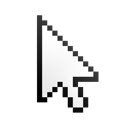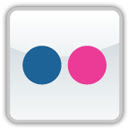通过快速大小写更改、空白管理等加快文本格式设置。
使用右键单击文本格式 Chrome 扩展程序改变您的文本格式工作流程!这个方便的扩展只需右键单击即可为您提供强大的文本格式菜单。
>> 注意:安装扩展后,您需要打开一个新选项卡/窗口才能使扩展正常工作。另请阅读下面的“已知问题”。重要提示:它适用于简单的文本区域和字段,例如 Pastebin.com、Snippet.host 等,但不幸的是,它不适用于 Gmail 消息编写字段、Google Docs 文本编辑器、Facebook Messenger 消息字段、Facebook 帖子字段、Confluence文本编辑器等,感谢您的理解! <<
只需突出显示任何文本,右键单击,您就会看到一个包含大量格式选项的菜单,可用于快速编辑文本。无论您需要更改大小写、修复标点符号间距、删除字符还是其他操作 - 只需单击一下即可!
右键单击文本格式适用于许多字段,您可以在其中选择文本,包括:
- 网页表格
- 文本字段
- 文本区域
...和更多!
无论您是学生、作家、开发人员、社交媒体经理还是任何处理文本的人 - 右键单击文本格式都将节省您的时间和击键次数。不再为手动格式化而烦恼,让这个扩展为您完成工作!
特征
✅ 大写
✅ 小写
✅ 单词大写
✅ 更改大写锁定
✅ 大写。句子。
✅ 修复标点符号。
✅ A 到 Z 线
✅ 删除多余的空行
✅ 删除多余的空格、制表符
✅ 大写。句子。 (其他小写)
✅ 句子到台词
✅ 设置段落格式
✅ 添加 .行后
✅ 在行后添加 ,
✅ 在之后添加 return ,
✅(在行中添加括号)
✅ - 用于线路
✅ - 对于线路
✅ 删除空行
✅ 删除第一个字符
✅ 删除最后一个字符
✅ 删除多余的空格、制表符、换行符
例子
✅ 大写
之前:“敏捷的棕色狐狸跳过了懒狗。”
之后:“敏捷的棕色狐狸跳过了懒狗。”
原因:演示将句子的所有字母转换为大写,这对于强调或风格选择很有用。
✅ 小写
之前:“敏捷的棕色狐狸跳过了懒狗。”
之后:“敏捷的棕色狐狸跳过了懒狗。”
原因:展示如何将所有字母变为小写,通常用于文本的统一或区分大小写的系统。
✅ 单词大写
之前:“敏捷的棕色狐狸跳过了懒狗。”
之后:“敏捷的棕色狐狸跳过了懒狗。”
原因:将每个单词的第一个字母大写,通常用于标题、标题或表示新概念的开始。
✅ 更改大写锁定
之前:“敏捷的棕色狐狸跳过了懒惰的狗。”
之后:“敏捷的棕色狐狸跳过了懒狗。”
原因:反转每个字母的大小写,这可能用于纠正在大写锁定键打开时错误键入的文本。
✅ 大写。句子。
之前:“敏捷的棕色狐狸。跳过了那只懒狗?他做到了!”
之后:“敏捷的棕色狐狸。跳过了那只懒狗?他做到了!”
原因:显示句号、问号或感叹号后第一个字母的大写,这是书面英语的标准惯例。
✅ 修复标点符号。
之前:“你好,世界!这不对:让我们修复它。”
之后:“你好,世界!这是不对的:让我们修复它。”
原因:为了纠正标点符号周围的间距,确保大多数标点符号之前没有空格,之后有一个空格,遵守标准英语语法规则。
✅ A 到 Z 线
前:
“香蕉
苹果
日期”
后:
“苹果
香蕉
日期”
原因:按字母顺序对单词列表进行排序,这对于组织数据或提高可读性很有用。
✅ 删除多余的空行
前:
“这是第一行。
<空行>
<空行>
这是第四行。”
后:
“这是第一行。
<空行>
这是第四行。”
原因:消除不必要的空行,这有助于文本的可视化组织,并且对于某些出版风格或编程环境中的格式设置很重要。
✅ 删除多余的空格、制表符
之前:“这个<tab>是一个带有<space><space>额外空格和<tab>制表符的句子。”
之后:“这是一个带有额外空格和制表符的句子。”
原因:清理空白,使文本看起来更整洁并确保文档或代码的一致性。
✅ 大写。句子。 (其他小写)
之前:“敏捷的棕色狐狸。跳过懒惰的狗?”
之后:“敏捷的棕色狐狸。跳过那只懒狗?”
原因:将每个句子的第一个字母大写以获得正确的语法结构,同时将文本的其余部分转换为小写以保持统一。
✅ 句子到台词
之前:“敏捷的棕色狐狸跳过了懒狗。这是一个阳光明媚的日子。”
后:
“敏捷的棕色狐狸跳过了懒狗。
这是一个阳光明媚的日子。”
原因:将句子分成单独的行,提高可读性并使文本更易于人类和机器处理。
✅ 设置段落格式
前:
“这是第一行。这仍然是第一段的一部分。
这作为第二段更好。”
后:
“这是第一行。这仍然是第一段的一部分。
这作为第二段更好。”
原因:将文本构建为不同的段落,这有助于以清晰且合乎逻辑的方式组织想法和信息。
✅ 添加 .行后
之前:“该行缺少句号”
之后:“这条线缺少句号。”
原因:确保所有行都以句号结尾,这是完整句子所必需的,并且会影响文本的清晰度和专业性。
✅ 在行后添加 ,
之前:“该行应以逗号结尾”
之后:“此行应以逗号结尾,”
原因:在行尾添加逗号,这在列表中可能是必需的,或者确保短语在系列中正确分隔。
✅ 在之后添加 return ,
之前:“苹果、橙子、香蕉。”
后:
“苹果,
橙子,
香蕉。”
原因:在每个逗号后插入换行符,适合提高列表的可读性或将短语分隔到新行。
✅(在行中添加括号)
之前:“该行将括在括号中。”
之后:“(该行将括在括号中。)”
原因:展示如何将文本括在括号内,括号可用于提供附加信息或指示该文本不如周围文本重要。
✅ - 用于线路
之前:“该行将有一个破折号并附加空格。”
之后:“- 该行将有一个破折号并附加空格。”
原因:在行前添加项目符号点,这通常用于列表中以提高可读性和组织性。
✅ - 对于线路
之前:“该行将有一个破折号并附加空格。”
之后:“-此行将有一个破折号并附加空格。”
原因:在行前添加一个没有空格的项目符号点,这通常用于列表中以提高可读性和组织性。
✅ 删除空行
前:
“这是第一行。
这是第三行。”
后:
“这是第一行。
这是第三行。”
原因:消除不必要的空行,简化文本并改善读者的视觉布局。
✅ 删除第一个字符
之前:“敏捷的棕色狐狸跳过了懒狗。”
之后:“他敏捷的棕色狐狸跳过了懒惰的人。”
原因:展示如何从文本字符串中删除第一个字符,这在各种文本编辑或处理情况下非常有用,在这些情况下,可能需要删除第一个字符以进行格式化、编码或其他特定要求。
✅ 删除最后一个字符
之前:“敏捷的棕色狐狸跳过了懒狗。”
之后:“敏捷的棕色狐狸跳过了懒狗”
原因:演示从行中删除最后一个字符,这对于文本处理任务(例如格式化或数据清理)可能是必需的。
✅ 删除多余的空格、制表符、换行符
之前:“快速的<space><space>棕色狐狸跳过<tab>
懒狗。”
之后:“敏捷的棕色狐狸跳过了懒狗。”
原因:通过删除额外的空格、制表符和换行符来清理文本,创建整洁且具有专业外观的文档或输出文本。
为什么您会喜欢右键单击文本格式
现在使用右键单击文本格式来升级您的文本格式工作流程。方便的格式化菜单无缝集成到您的浏览器中,以便即时格式化。
⭐ 简单的一键格式化 - 只需突出显示并右键单击文本即可访问格式化选项菜单。无需手动编辑!
⭐ 大小写、空格、标点符号等超过 15 种格式选项供您选择。
⭐ 适用于网页中的可编辑文本字段,允许突出显示。
⭐ 节省时间 - 消除繁琐的手动格式化,以便您可以更快地工作。
⭐ 一致的样式 - 轻松强制执行大小写、标点符号规则和格式。
⭐ 比键盘快捷键更方便 - 无需记住复杂的热键。只需右键单击即可!
⭐ 轻松的工作流程集成 - 无缝设置文本格式,而不会中断您的流程。
⭐ 免费且无限制 - 永久免费使用所有功能,没有任何限制。
现在使用 Chrome 的右键单击文本格式将您的文本格式提升到一个新的水平!
已知的问题
虽然右键单击文本格式旨在在任何情况下提供无缝文本格式,但在某些情况下,由于跨不同网站和平台工作的复杂性,功能可能会受到限制。
- 某些主要文本字段的支持有限:网站使用多种不同的方法进行文本输入,因此右键单击文本格式可能不适用于所有字段。我们的目标是整个网络的无缝兼容性。我们已经尝试至少针对 div、span 或其他包含可编辑内容的具有 contenteditable 属性的非输入元素来处理这种情况,但我们没有看到操作上有任何改进。因此,我们决定放弃这种方法,以获得更简洁的代码。它适用于简单的文本区域和字段,如 Pastebin.com、Snippet.host 等。不幸的是,它不适用于 Gmail 消息编写字段、Google Docs 文本编辑器、Facebook Messenger 消息字段、Facebook 帖子字段、Confluence 文本编辑器等。
- 没有内置撤消:与大多数以编程方式修改内容的扩展一样,浏览器的本机撤消堆栈不会跟踪右键单击文本格式所做的更改,因此不值得为此功能付出努力。
- 修复标点符号:解决更常见的打字异常本身优先于进一步优化。这导致了“...”的未优化使用以及不必要的大量标点符号(例如“!!!”、“??”)。
- 句子到行:不仅根据句末标点符号,还根据句末标点符号及其后面的字母将句子分成行。因此,当两个句子之间有特殊字符时,它不会换行。这样句子也可以包含“(?)”或“(!)”部分。
我们已经接受了这些问题。我们承认不想推迟发布一个已经可以提高生产力并消除许多用户繁琐的格式化工作的工具。
隐私政策
没有收集任何数据。更改仅在用户的浏览器中本地进行。
请求权限和使用的理由:
activeTab 权限:
这允许扩展程序以编程方式读取和修改用户正在查看的网页内容。这是扩展的核心功能所必需的 - 设置网页上的文本格式。用户数据不会被访问或传输。
上下文菜单权限:
这允许扩展在用户选择文本时添加上下文菜单选项。这是允许用户从上下文菜单调用文本格式所必需的。不会访问或传输任何用户数据。
脚本权限:
这允许扩展以编程方式将脚本注入网页以与页面内容交互。这是实现文本格式化功能所必需的。不会访问或传输任何用户数据。
远程代码使用:
该扩展程序从 Chrome Web Store 远程加载代码。此代码实现了文本格式化功能。远程代码不会访问或传输任何用户数据。
单一用途说明:
此扩展的唯一目的是通过上下文菜单为所选文本提供文本格式化功能。扩展程序不会访问或传输任何用户数据。